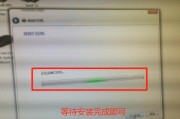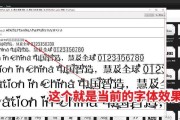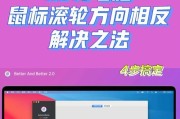平板电脑作为移动办公和娱乐的重要工具,在不断发展的今天,其存储空间需求也越来越大。很多时候,出厂配置的存储空间已不能满足用户的使用需求,此时,安装内存卡便成为一个经济实用的解决方案。本文将为您详细指导平板电脑安装内存卡的正确方法,并提供一些实用技巧和常见问题解答。
确认平板电脑支持内存卡
您需要确认您的平板电脑是否支持内存卡扩展。平板电脑通常在说明书中会清楚标明是否支持microSD(TF)卡,若没有相关说明,您也可以在平板电脑的设置中查看存储选项,如果列有“外部存储”或“microSD卡”等选项,则表示您的设备支持内存卡。

准备合适的内存卡
购买内存卡前,请确保其与您的平板电脑兼容。不同的平板电脑可能对内存卡的速度、容量和类型有不同的要求。常用的是microSD卡,它还有不同等级,比如class10和UHS-I,确保购买时选择符合或超出您平板电脑推荐规格的内存卡。

关闭平板电脑并取出SIM卡(如有必要)
在开始安装之前,请确保平板电脑已经关闭电源。如果您的平板电脑还支持SIM卡,确保在拆卸内存卡之前,先取出SIM卡。

找到内存卡插槽并取出内存卡
大多数平板电脑的内存卡插槽设计在设备的侧面或底部,通常需要用卡针或细针状物轻推插槽旁边的小孔,内存卡便会弹出。如果没有弹出,请按照说明书中的方法取卡。
插入内存卡
在安装新的内存卡前,请先准备好一个干燥、无尘的环境。然后按照以下步骤将内存卡轻轻插入内存卡插槽中:
1.确保内存卡的铜片朝下且方向正确。
2.轻轻地将内存卡推入插槽,直到它完全固定并自行弹出或有“咔哒”响声。
开启平板电脑并进行格式化
将平板电脑开启,系统可能会自动检测到新插入的内存卡。根据系统提示,您可能需要对其进行格式化,以确保能够正常使用。格式化可能会删除卡内所有数据,请提前做好数据备份。
检查内存卡读取情况
格式化完成后,请到平板电脑的“设置”-“存储”选项中检查内存卡的读取情况。确保系统已识别内存卡,并显示正确的容量信息。
优化设置和使用技巧
为了更好地使用内存卡,您还要注意以下几点:
1.定期检查内存卡状态:保持内存卡健康,定期查看是否有错误或需要修复的地方。
2.备份重要数据:将重要数据定期备份到其他存储设备或云端。
3.正确取出内存卡:需要取出内存卡时,应按系统提示进行,而不是直接拔出。
4.避免热插拔:确保平板电脑处于关闭或锁定状态时再操作内存卡的插入或取出。
常见问题解答
问:平板电脑显示未检测到内存卡怎么办?
答:请检查内存卡是否已经正确插入,或者换个插槽试试。如内存卡在其他设备能正常使用,则可能是平板电脑插槽有问题。
问:内存卡是否会影响平板电脑的运行速度?
答:内存卡的读写速度相比板载存储要慢,但只要选择合适大小和速度的内存卡,一般不会对平板电脑运行速度产生太大影响。
问:平板电脑支持的最大内存卡容量是多少?
答:这取决于平板电脑制造商对特定型号的限制,请参考您的设备说明书或制造商提供的技术规格。
问:我可以将内存卡直接在电脑上读取吗?
答:大部分平板电脑的内存卡可以通过专用的读卡器或者带有microSD插槽的电脑直接读取。
综上所述,正确安装平板电脑内存卡并不复杂,关键是要按照正确的步骤来,同时注意操作细节。建议用户购买正品内存卡,并定期进行维护,以确保平板电脑运行的稳定性和数据的安全。
标签: #电脑安装